SDX125
Perguntas frequentes e Solução de problemas |
Desenhar Padrões com Uma Caneta de Caligrafia
Esta FAQ descreve o processo de uso da caneta de caligrafia após a criação de dados.
Você deve ativar o Kit Inicial de Caligrafia e criar o padrão antes de desenhar. Consulte as FAQs vinculadas.
-
Ative o Kit Inicial de Caligrafia no CanvasWorkspace (Web).
Como Ativar o Kit de Caligrafia.
-
Crie os dados para o Kit Inicial de Caligrafia.
Criar os Dados Para o Kit Inicial de Caligrafia.
-
Instale a caneta de caligrafia.
Instalar a Caneta de Caligrafia.
Desenhe padrões em um material usando uma caneta de caligrafia.
-
Depois de verificar o padrão na tela de pré-visualização, selecione [Desenhar].
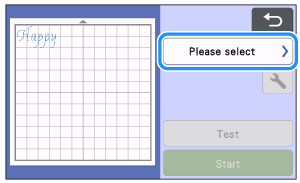

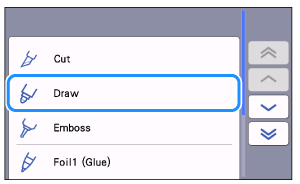
-
A tela a seguir aparece, então clique em [OK].
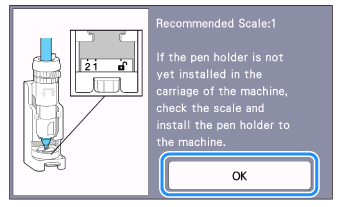
-
Toque em
 .
.
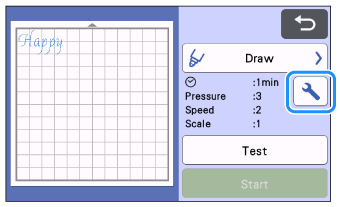
-
Após ajustar a [Pressão de extração] e a [Velocidade de extração], clique em [OK].
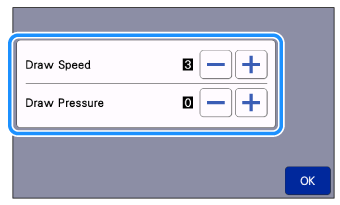
- Se a pressão do desenho for muito alta, a ponta da caneta pode ficar danificada ou o material pode rasgar. Ajuste-a para a configuração apropriada.
-
Se a velocidade do desenho for muito alta, a ponta da caneta pode ficar danificada ou os padrões podem ficar borrados.
Ajuste-a para a configuração apropriada. -
A aparência do projeto concluído pode ser diferente, dependendo da configuração de pressão que foi definida para o desenho.
Ajuste a configuração enquanto verifica o resultado do teste de desenho, usando o mesmo material que foi usado em seu projeto.
-
Toque em [Iniciar] para começar a desenhar.
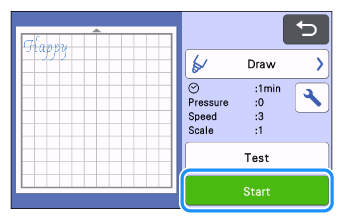
>> Quando o desenho for concluído, uma mensagem aparecerá na tela. Toque em [OK] para exibir a tela de pré-visualização.
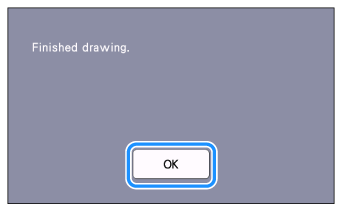
-
Antes de descarregar a folha adesiva, verifique o resultado, tomando cuidado para não tocar no material.
Verifique o resultado do material sem carregar a folha adesiva ou tocar o material.


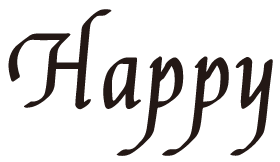
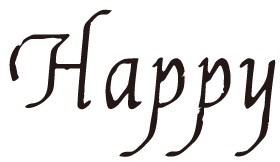
Se o resultado for o mostrado à direita, gire a caneta 180 graus e desenhe novamente na parte superior do padrão desenhado anteriormente, toque em [Iniciar] na tela de pré-visualização.
Gire a caneta 180 graus, consulte O Que Devo Fazer Se o Texto ou os Padrões Desenhados com a Caneta de Caligrafia Ficarem Desbotados? para a Causa 2: A Ponta da Caneta Não Toca Bem o Material (papel).
Desenhar sobre o padrão tornará a cor desenhada mais escura, dependendo da cor da caneta.
-
Descarregue a folha adesiva e, em seguida, retire cuidadosamente o material da folha adesiva.
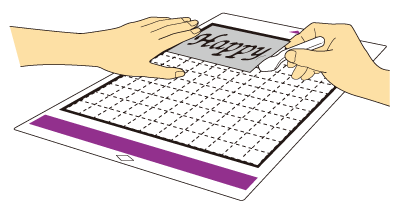
- A tinta da caneta de caligrafia pode não secar bem em alguns materiais. Esteja ciente de que se tocar a tinta antes que ela seque ou tocar excessivamente a área desenhada pode estragar o projeto.
- Depois de usar a caneta de caligrafia, certifique-se de retornar o botão do suporte para caneta de caligrafia à posição inicial e remova a caneta.
- Coloque a tampa na caneta antes de guardá-la.
